怎么使用3DSMax9英文版制作高脚蹬?
设·集合小编 发布时间:2023-03-16 00:03:25 1148次最后更新:2024-03-08 11:18:31
相信有很多小伙伴在使用3DMax的时候会遇到很多还未尝试制作过的模型,比如怎么使用3DSMax9英文版制作高脚蹬?那么今天本文内容主要以----版本为例,给大家演示3DSMax9制作高脚蹬的方法步骤,希望本文对大家有帮助,感兴趣的小伙伴可以关注了解下。
工具/软件
电脑型号:联想(lenovo)天逸510s; 系统版本:Windows7; 软件版本:3DSMax9
方法/步骤
第1步
首先制作一个cone

第2步
设置参数如下

第3步
再制作一个torus 设置参数如下箭头所指

第4步
复制一个torus 按如下设置参数
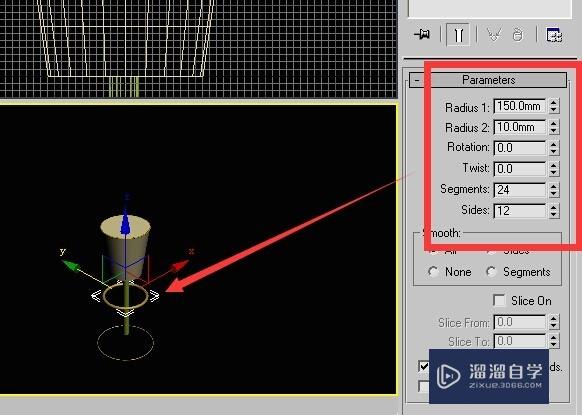
第5步
复制另一个torus 设置参数如下

第6步
制作一个cone参数如下

第7步
制作一个cylinder
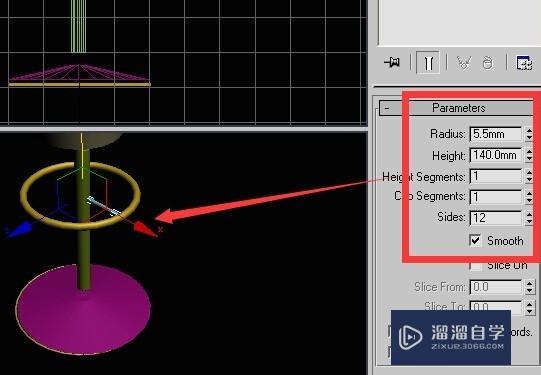
第8步
将cylinder通过移动和旋转放置到如下状态
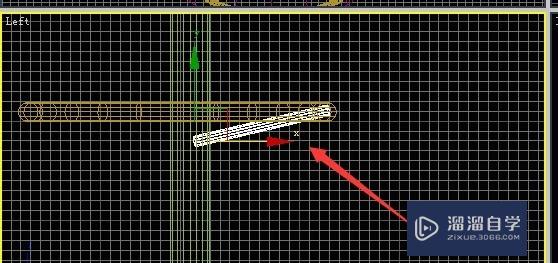
第9步
通过按a角度捕捉 然后选装复制出两个instance
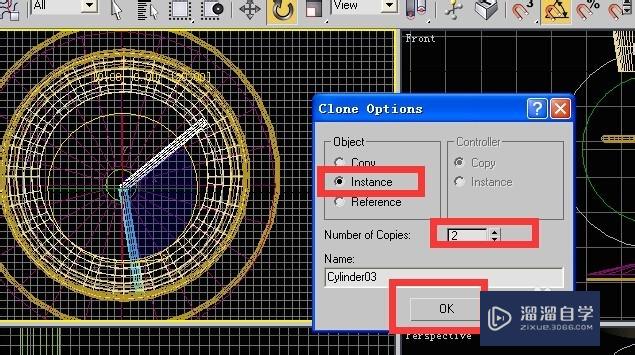
第10步
效果如下

第11步
这是高脚蹬的最终效果

温馨提示
以上就是关于“怎么使用3DSMax9英文版制作高脚蹬?”全部内容了,小编已经全部分享给大家了,还不会的小伙伴们可要用心学习哦!虽然刚开始接触3DSMax软件的时候会遇到很多不懂以及棘手的问题,但只要沉下心来先把基础打好,后续的学习过程就会顺利很多了。想要熟练的掌握现在赶紧打开自己的电脑进行实操吧!最后,希望以上的操作步骤对大家有所帮助。
相关文章
广告位


评论列表